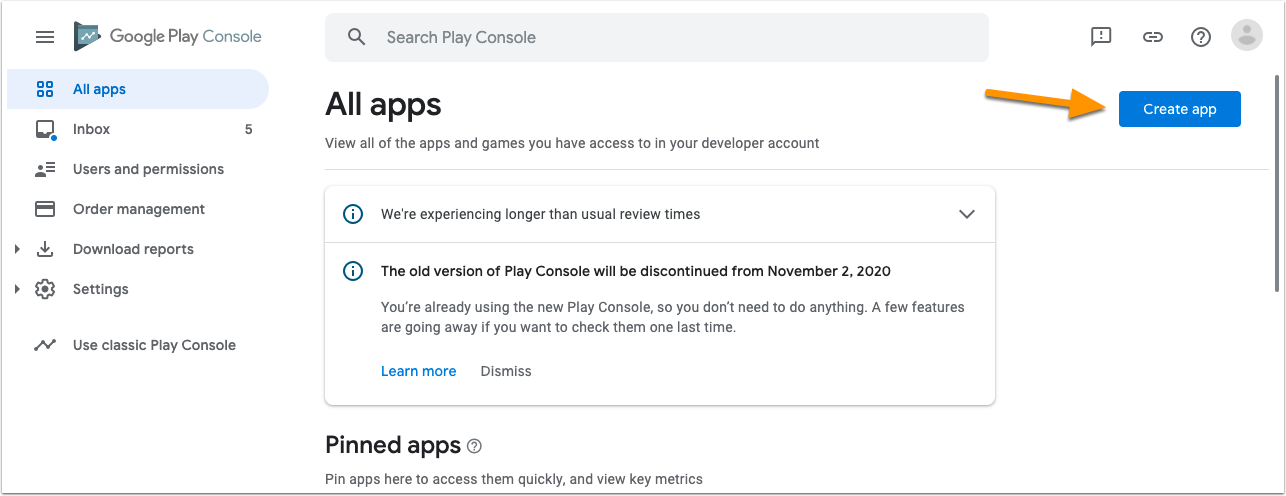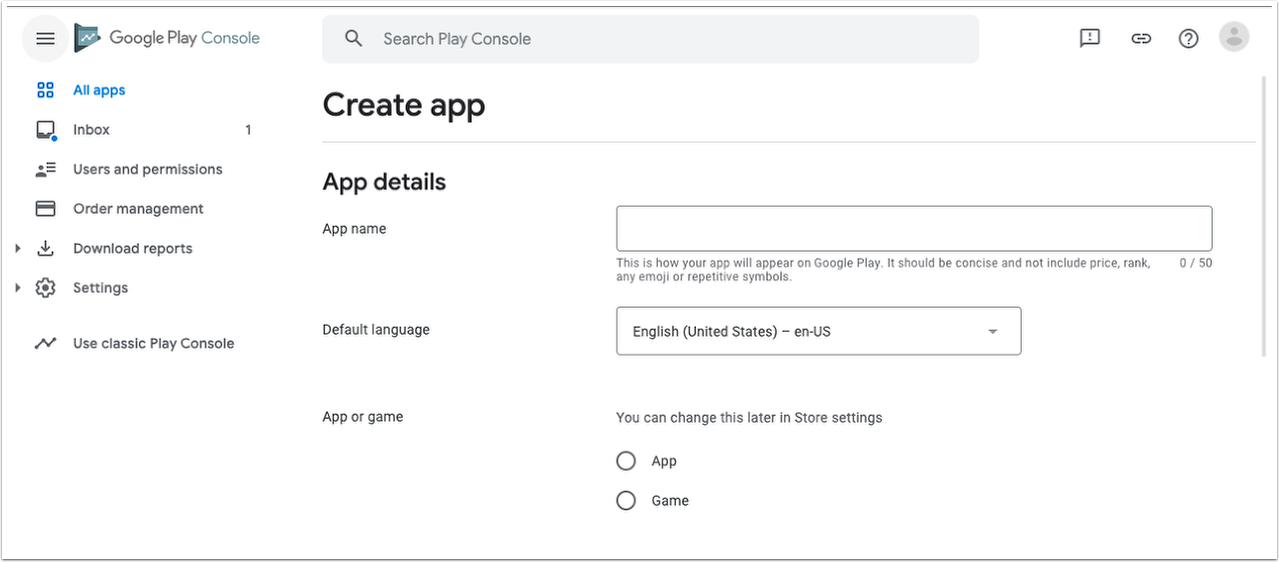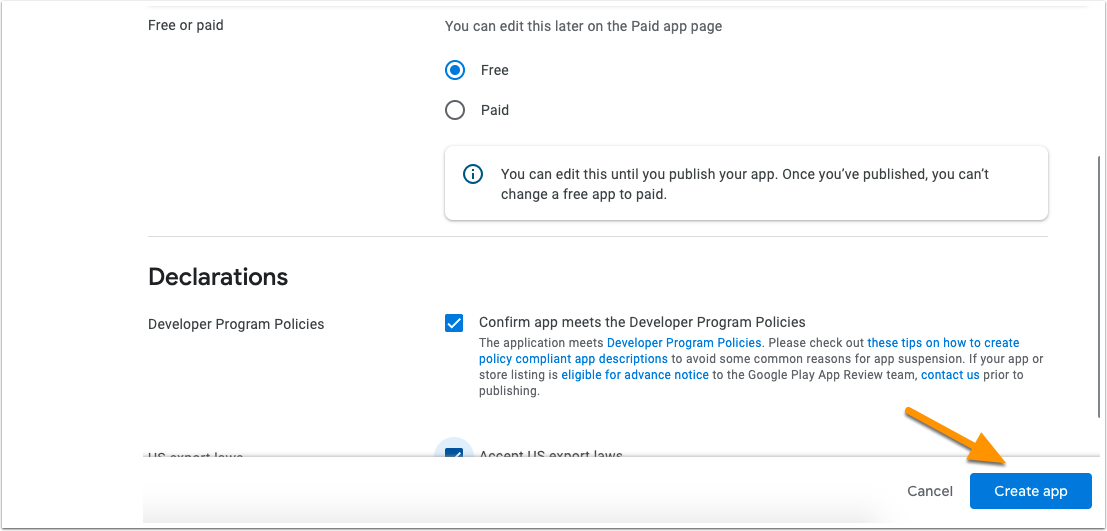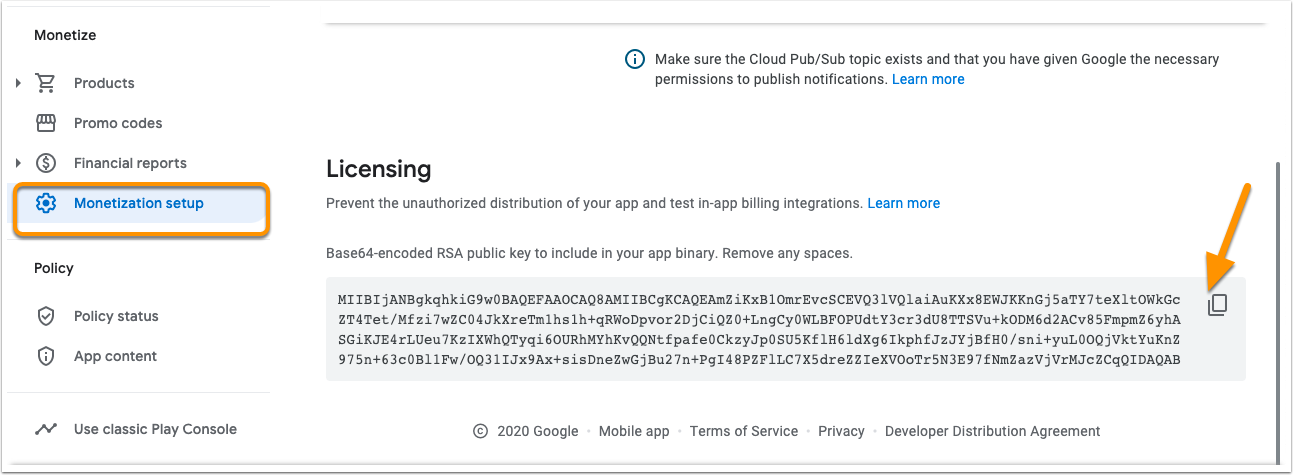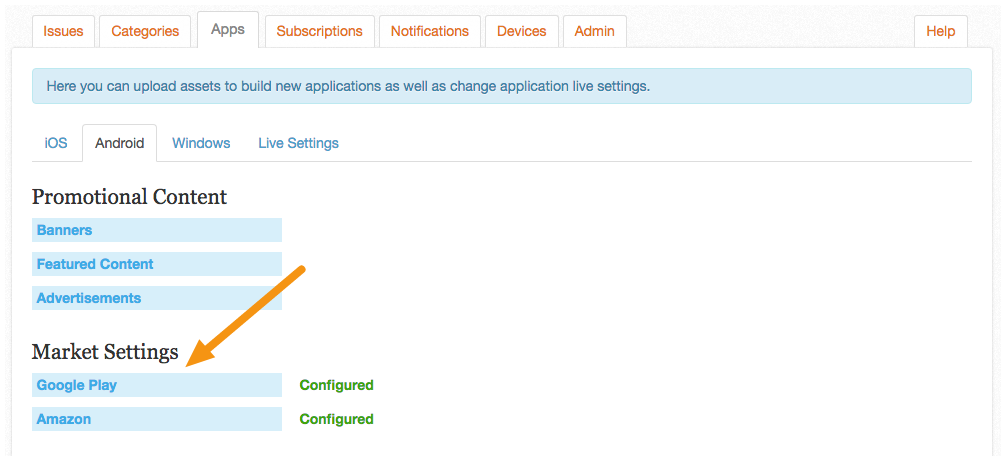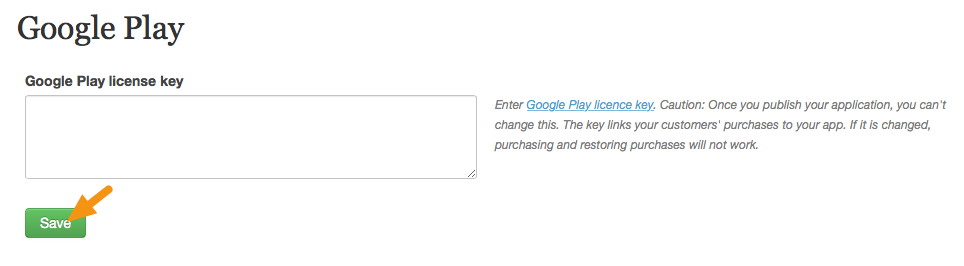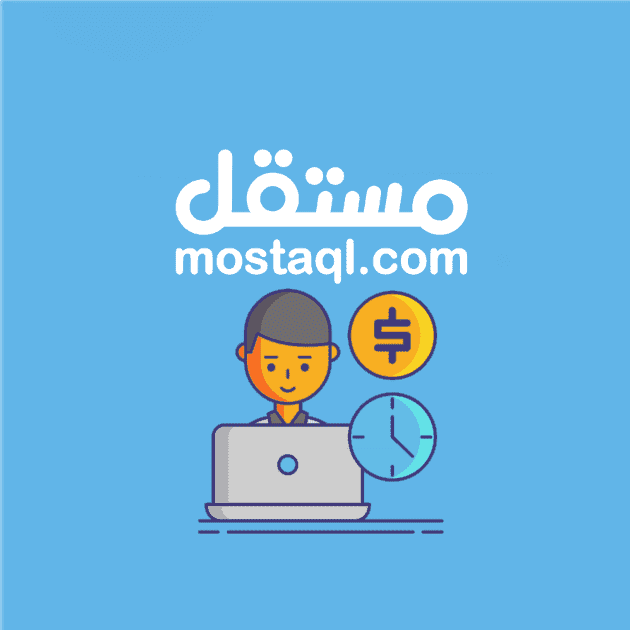Android - إنشاء تطبيق في Google Play Developer Console
هناك عدة أنواع من تطبيقات Android التي يمكنك إنشاؤها باستخدام النظام الأساسي mag +. تتناول هذه المقالة أنواع التطبيقات التي يمكن لمنصة mag + إنشاؤها ، جنبًا إلى جنب مع إرشادات حول إنشاء تطبيق في Google Play Developer Console لتلقي مفتاح ترخيص Google Play. يمنع مفتاح الترخيص التوزيع غير المصرح به لتطبيقك ويستخدم أيضًا للتحقق من عمليات شراء الفواتير داخل التطبيق.
قبل ان تبدأ
تأكد من تسجيلك كمطور Google Play. لمزيد من المعلومات ، اقرأ المقال "Android - إعداد حساب مطور Google Play الخاص بك."
إذا لم تكن قد أنشأت ملف keystore مسبقًا ، فسيكون الآن هو الوقت المناسب لإنشاء ملف. لمزيد من المعلومات ، اقرأ المقال "Android / Kindle Fire - إنشاء ملف Keystore."
ما هو تطبيق Android الذي تريد إنشاءه؟
يتيح لك mag + إنشاء الأنواع التالية من التطبيقات:
تطبيقات Android للهواتف الذكية فقط
تطبيقات Android اللوحية فقط
تطبيقات Android العامة التي يمكن تثبيتها على كل من الهواتف الذكية والأجهزة اللوحية
لمزيد من المعلومات حول نظام التشغيل Android وحلول الأجهزة المدعومة ، يرجى الرجوع إلى المقالة "المرجع - توافق الجهاز والمشكلات."
بغض النظر عن نوع الجهاز ، يمكن لـ mag + أيضًا إنشاء عدة أنواع من تطبيقات الهواتف الذكية / الأجهزة اللوحية:
التطبيقات ذات الإصدار الواحد المستقلة والمضمنة في محتواها. لا تقدم ميزة المتجر لشراء أو تنزيل محتوى إضافي.
التطبيقات متعددة المشكلات التي تحتوي على القدرة على تقديم أجزاء إضافية من المحتوى أو الاشتراكات في المحتوى. يمكن أن يكون المحتوى / الاشتراكات الإضافية معروضة للبيع أو مجانية أو تحتوي على مزيج من الاثنين.
كيفية إنشاء تطبيق Google Play والحصول على مفتاح ترخيص Google Play
بغض النظر عن نوع التطبيق الذي تخطط لإنشائه ، يجب أن تحصل على مفتاح ترخيص Google Play لتوصيله بحساب بوابة mag + Publish الخاص بك.
فكر في تطبيق Google Play كعنصر نائب. يوفر المعلومات التي تدخلها في بوابة mag + Publish لتوفير ميزات محددة. بوابة mag + Publish هي المكان الذي تقوم فيه بتحميل محتوى التطبيق الخاص بك ، وتعيين خيارات التخصيص ، ثم تقوم أخيرًا بإنشاء تطبيق ذي علامة تجارية تقوم بتحميله إلى Google Play Developer Console. بمجرد الانتهاء من ذلك ، فإن وحدة تحكم مطوري Google Play هي التي تنشر تطبيقك في سوق Google Play.
1. سجّل الدخول إلى Google Play Developer Console <https://play.google.com/apps/publish> وانقر على "إنشاء تطبيق"
2. قم بتعيين اللغة الافتراضية ، وأدخل اسم التطبيق واملأ التفاصيل الأخرى (يمكن تغيير هذا لاحقًا) ، وانقر على "إنشاء"
3. في الشاشة التي تظهر ، انقر فوق علامة التبويب "تحقيق الدخل" على اليسار وانقر فوق إعداد تحقيق الدخل
4. انسخ مفتاح الترخيص لهذا التطبيق.
5. سجّل الدخول إلى بوابة mag + Publish <https://publish.magplus.com> وانتقل إلى Apps> Android> Market Settings> Google Play.
6. الصق مفتاح الترخيص في الحقل المسمى "مفتاح ترخيص Google Play" وانقر على "حفظ".
إنشاء التطبيق: الخطوات التالية
يتيح لك مفتاح الترخيص هذا إنشاء تطبيقات Android في بوابة mag + Publish ، ولكن هناك خطوات إضافية يجب إكمالها قبل نشر تطبيقك. يجب عليك إنشاء محتوى لتضمينه داخل التطبيق ، وتخصيص مظهر التطبيق وطابعه بما يتناسب مع علامتك التجارية ، وبعد ذلك يجب عليك إنشاء تطبيقك وتحميله إلى Google Play Developer Console. لمزيد من المعلومات حول هذه العناصر ، يرجى إلقاء نظرة على المقالات الأخرى في قاعدة المعرفة الخاصة بنا.
Android - إنشاء تطبيق في Google Play Developer Console
4/
5
Oleh
RAGAB NEMR